quando você baixa arquivos de vídeo da Internet, sempre há uma chance de que eles não sejam reproduzidos corretamente ou não sejam reproduzidos. Isso pode acontecer porque o arquivo não foi carregado corretamente pelo proprietário ou sua conexão com a Internet não é boa o suficiente e o arquivo foi baixado com as lacunas. Mais uma razão pode ser a falta de codecs necessários para reproduzir este arquivo específico no seu PC.
o que é um Codec de vídeo?
um codec de vídeo é um software ou às vezes um pedaço de hardware que comprime e descompacta o vídeo digital. Em outras palavras, um codec processa vídeo digital bruto e o armazena em um fluxo de bytes. Ele converte vídeo não compactado em um formato compactado para ocupar menos espaço no seu computador e vice-versa. Um codec de vídeo é geralmente identificado por ‘fourcc’, um código de quatro caracteres. Por exemplo, MPEG, DivX, HEVC, etc.
na verdade, há uma enorme lista de codecs que você pode encontrar online. Claro, a maioria dos vídeos é codificada com a ajuda dos codecs mais populares mencionados acima e pode ser reproduzida com quase qualquer reprodutor multimídia. No entanto, existem codecs raros de câmeras de vídeo especiais que podem ser visualizados com VLC ou um player semelhante com uma biblioteca de codec adequada.
um codec de vídeo não é o mesmo que um formato de vídeo ou contêiner. Um contêiner é um pacote de arquivos. Dentro dele, você pode encontrar dados que foram compactados usando um codec específico. Por exemplo, um arquivo AVI pode conter vídeo compactado por Xvid, DivX ou codecs MPEG-2. Normalmente, um contêiner compreende um codecs de vídeo e áudio, além de também poder conter outros arquivos, como legendas e capítulos. Formatos de vídeo populares ou recipientes são AVI, MP4, WMV, MKV, MOV, FLV, etc.
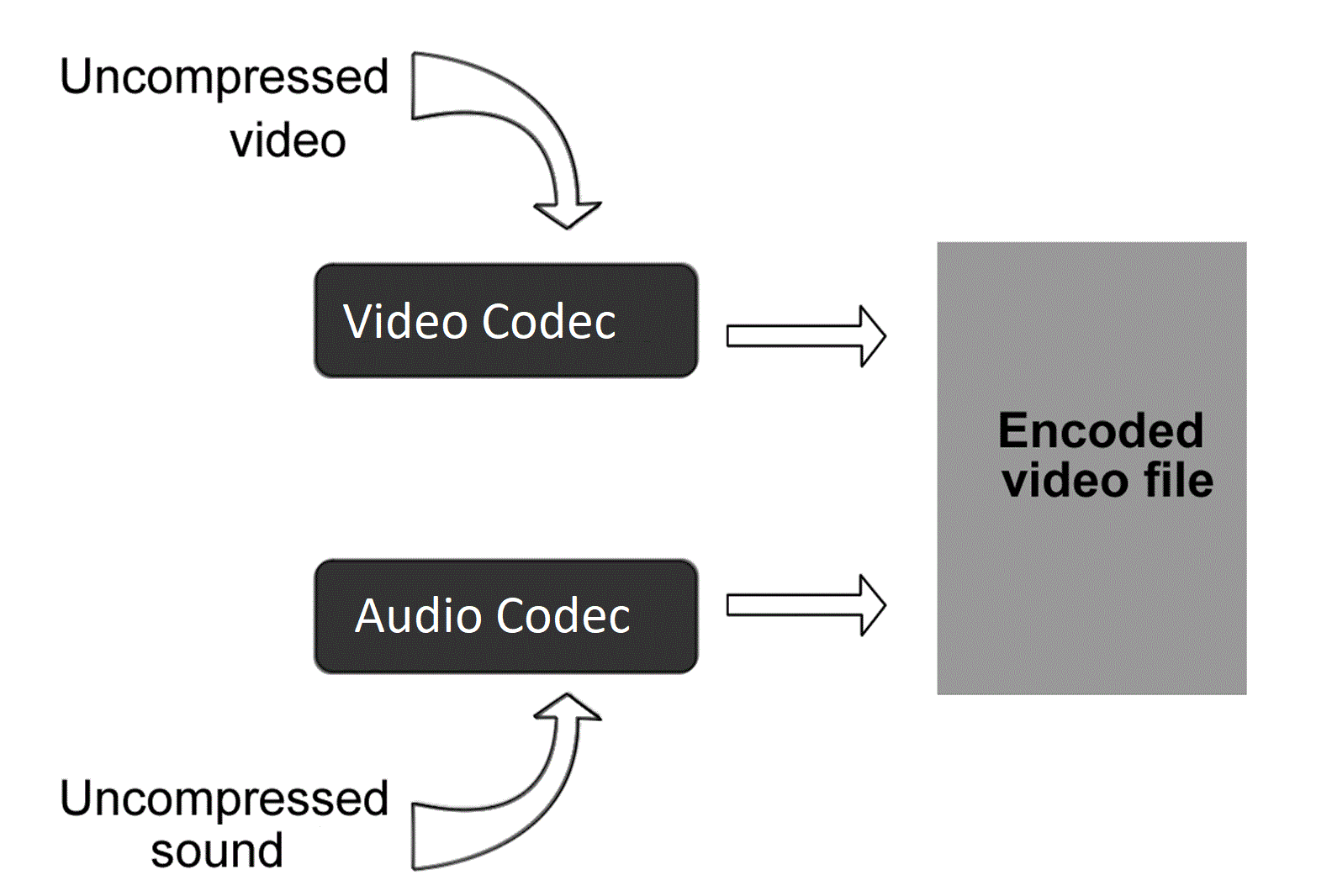
VEJA TAMBÉM: Como Reduzir o Tamanho do Arquivo de Vídeo
VEJA TAMBÉM: 5 Maneiras mais Fáceis de Adicionar Legendas ao Vídeo Gratuito e Rápido
Tipos de Codecs de Vídeo
Todos os codecs podem ser divididos nos seguintes tipos de:
- codecs sem Perdas. Estes codecs (H.264, Lagarith, Huffyuv) reproduzir um vídeo como está, sem qualquer perda de qualidade. Vídeos codificados com codec sem perdas geralmente têm ótima qualidade, mas ocupam muito espaço no disco rígido.
- codecs com perdas. Embora os codecs com perdas (Xvid, DivX, VP3, MPEG4) percam alguma quantidade de informações de vídeo, os vídeos com esses codecs ocupam menos espaço do que os sem perdas. Os codecs com perdas podem ser transformadores, preditivos ou uma combinação de ambos os tipos. O primeiro tipo corta o arquivo original e o quantiza em um espaço mais eficiente. Os segundos se livram de todos os dados desnecessários e também economizam espaço.
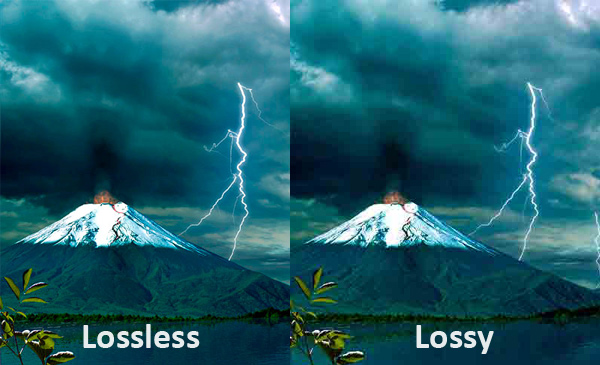
agora vamos examinar os codecs de vídeo mais populares.
codecs MPEG
entre os codecs mais reconhecidos, existem aqueles baseados nos padrões MPEG (Moving Picture Experts Group). O codec MPEG-1 fornece vídeo de alta qualidade e som MP3 que podem ser reproduzidos em todos os dispositivos de música moderna. MPEG-2 é o único padrão de compressão de vídeo para DVD e alguns discos Blu-ray. Enquanto o codec MPEG-1 permite apenas varredura progressiva, MPEG-2 também suporta entrelaçamento. MPEG-4 lida com vídeo progressivo e entrelaçado, e fornece melhores técnicas de compressão e menor tamanho de vídeo de saída do que MPEG-2.
veja também: Free DVD Burner by Freemake: melhor Software para usuários domésticos
H. 264
um codec mais conhecido que vale a pena mencionar é o H. 264. É a escolha mais popular para vídeo HD. Ele pode usar compactação com perdas e sem perdas, dependendo das configurações que você escolher (taxa de quadros, tamanho do quadro e tamanho do arquivo). H.264 é até 2 vezes mais eficiente como compressão MPEG-4 básica, o que leva a tamanhos de arquivo menores e reprodução perfeita em mais dispositivos. É claro que o wht H. 264 é tão amplamente utilizado: de vídeos da web a filmes em Blu-ray.
VEJA TAMBÉM: Como converter vídeos MTS de Blu-ray para MP4
XviD/DivX
DivX é um codec comercial, enquanto XviD é sua alternativa de código aberto. O codec DivX pode comprimir longos segmentos de vídeo em tamanhos pequenos, mantendo uma qualidade visual relativamente alta. A maioria dos vídeos DivX usa extensão de arquivo AVI e extensões DivX ou Div.
HEVC
Alto-Eficiência de Video Coding (HEVC), também conhecido como H. 265, é um novo standard de compressão de vídeo, que foi desenvolvido com o objetivo de fornecer o dobro da eficiência de compressão do padrão anterior, H. 264. É particularmente útil para streaming de vídeo 4K e Blu-ray. No entanto, este codec de vídeo só vem ganhando popularidade e ainda não é suportado por todo o software de mídia.
|
Codec |
Desenvolvedor | Formatos | método de Compressão |
Suporte de Aceleração de Hardware |
|
H.264 |
ITU-T Video Coding Experts Group |
MP4, MKV, 3GP, FLV |
Lossless / Lossy | Intel AVX, Open CL, CUDA, DXVA |
|
HEVC |
Joint Collaborative Team on Video Coding |
MKV |
Lossy |
Intel AVX, Open CL, CUDA, AMD |
|
XviD |
open-source |
AVI, MKV |
Lossy |
Unknown |
|
DivX |
DivX, LLC |
AVI |
Lossy |
Intel Quick Sync Video |
| MPEG1 | Moving Pictures Experts Group | Video CD, MPG | Lossy |
Intel AVX |
| MPEG2 | Moving Pictures Experts Group | DVD (VOB), Blu-ray (TS), MPG | Lossless |
DXVA, Intel AVX |
| MPEG4 | Moving Pictures Experts Group | MP4, AVI, MKV | Lossy |
Intel AVX |
como identificar um codec de vídeo?Vamos aprender como você pode identificar qual codec é usado em seu vídeo e escolher um localizador de codec certo. A melhor opção para determinar um codec em seu vídeo é instalar software livre que fará o trabalho por você. Aqui estão o que você deve fazer para identificar um codec:
- Baixe e instale um software na lista abaixo.
- abra seu arquivo de vídeo nele.
- obtenha todas as informações sobre o codec de vídeo usado.
- obtenha o codec de vídeo necessário se você não o tiver no seu PC.
Aqui está a lista de útil codec identificação de ferramentas:
MediaInfo
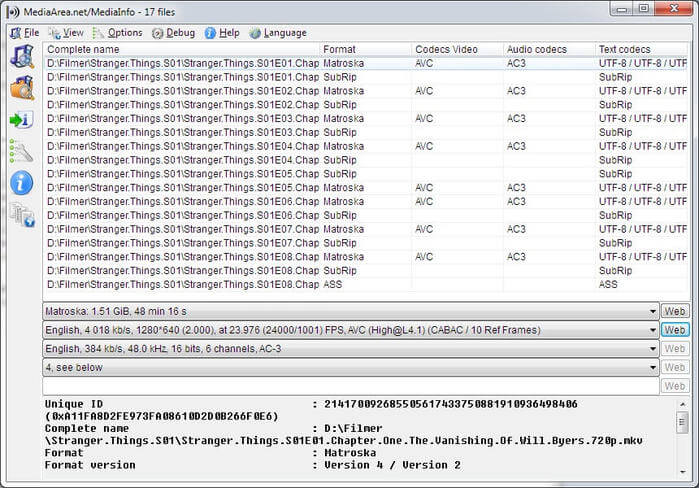
MediaInfo é um dos mais populares ferramentas para mostrar a informação completa sobre o seu arquivo de multimídia. O software irá guiá-lo para um site onde você pode baixar os codecs necessários. Às vezes, até mostra o que o media player pode reproduzir arquivos de vídeo de um tipo. Por exemplo, o software sugere o uso do QuickTime para reproduzir arquivos MP4. Claro, não é a única opção disponível. Mas se você não tem tempo para procurar uma ferramenta melhor, esta solução rápida é o que você precisa.
GSpot
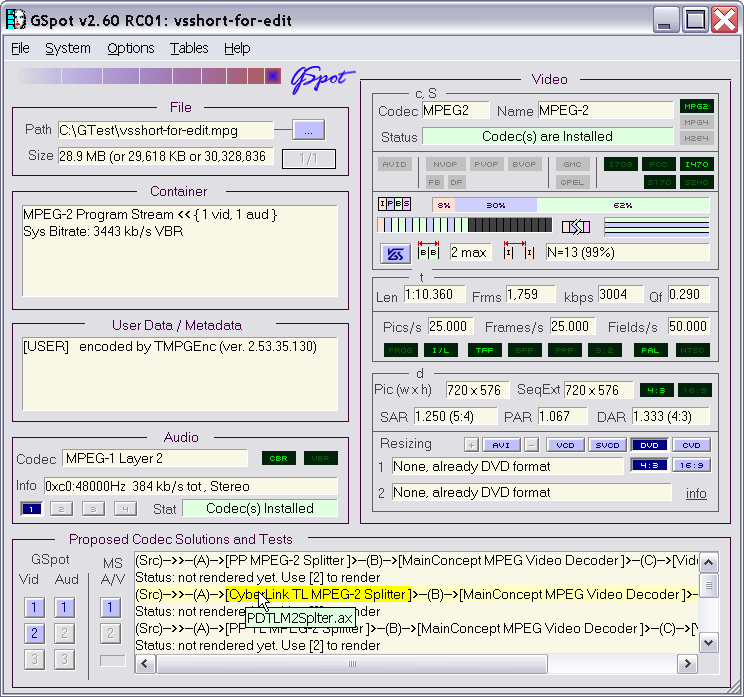
GSpot é uma escolha de usuários avançados. Ele fornece uma enorme quantidade de informações sobre um arquivo. Assim que você analisar o arquivo com o GSpot, ele mostrará quais codecs você precisa e se você já os teve no seu PC. Caso contrário, você terá que copiar o nome do codec e o google para ele manualmente.
Infelizmente, o software parece abandonado e não fornece informações sobre os codecs mais recentes. No entanto, no caso de você ter uma grande coleção de arquivos de vídeo antigos, você pode achar útil.
Verificador de Codec SuperEasy
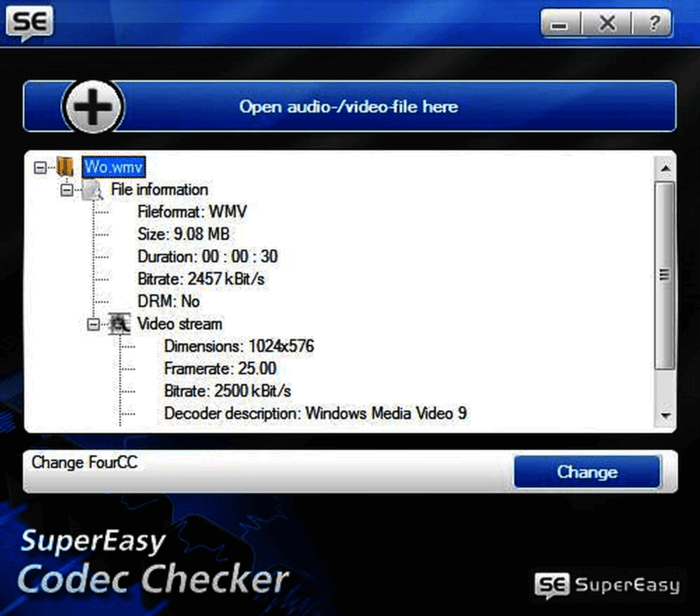
a verificação de Codec SuperEasy pode ser usada tanto por iniciantes quanto por usuários profissionais. Ele suporta mais de 67 formatos de arquivos de mídia. O software analisa arquivos muito rápido e dá apenas os principais detalhes sem fazer você ir fundo em informações de tecnologia. Depois de adicionar seu arquivo, basta obter as recomendações para codecs ausentes.
VideoInspector
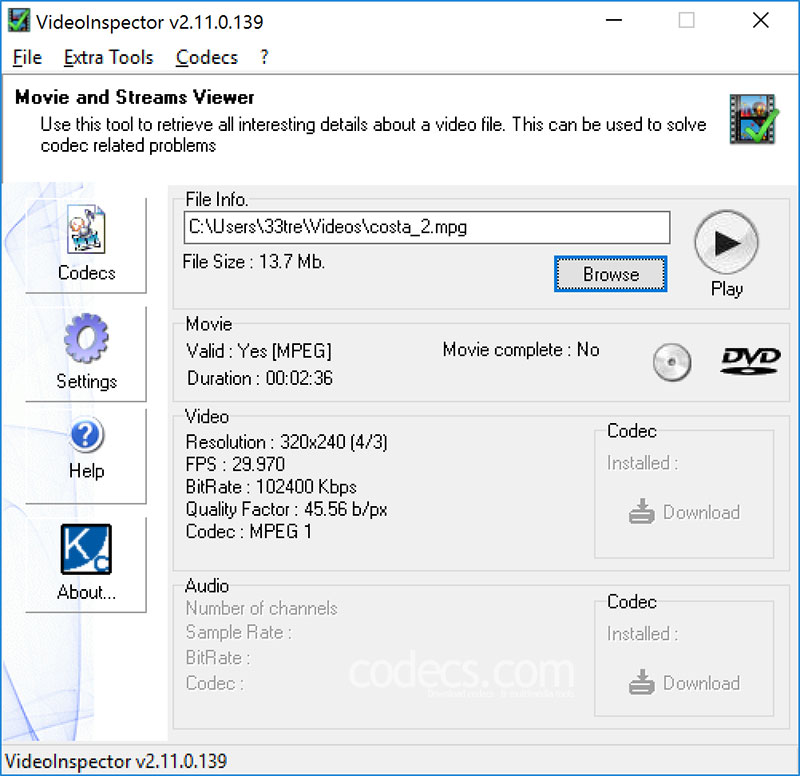
VideoInspector, como é evidente a partir de seu nome, inspeciona os dados de seu arquivo de vídeo. Ele pode ajudá-lo a encontrar os codecs necessários para arquivos MKV, AVI, MPEG e QuickTime. Observe que ele não suporta um formato MP4 popular, WMV e FLV. O ótimo é que o VideoInspector não apenas mostra as informações sobre seu arquivo de mídia, mas também informa se o arquivo está corrompido ou não. Caso o codec necessário esteja faltando no seu PC, o software mostrará uma cruz vermelha e fornecerá um link para um site onde você pode obtê-lo gratuitamente.
VEJA TAMBÉM: Como Converter MKV para MP4 em 3 Cliques Apenas
Pronto Vídeo Codec Packs
Hoje em dia, há um bom número de players de mídia como o VLC, que pode lidar com um número surpreendente de arquivos de áudio e vídeo com diversos codecs. No entanto, alguns codecs podem precisar de software adicional para sua reprodução. Caso você não queira sobrecarregar seu sistema operacional com dezenas de reprodutores de mídia, você também pode instalar um pacote de codecs especial que geralmente contém todos os codecs principais de áudio e vídeo e ajuda seu player padrão a reproduzir filmes e músicas.
K-Lite Codec Pack
 K-Lite Codec Pack é um software de compilação codec livre bem conhecido. É fácil de instalar e usar. A ferramenta contém uma biblioteca de codec impressionante que recebe atualizações regulares. Você pode escolher entre quatro versões deste produto.
K-Lite Codec Pack é um software de compilação codec livre bem conhecido. É fácil de instalar e usar. A ferramenta contém uma biblioteca de codec impressionante que recebe atualizações regulares. Você pode escolher entre quatro versões deste produto.
- K-lite Codec Pack Basic contém apenas os principais codecs que você pode precisar.
- K-lite Codec Pack Standard fornece codecs para todos os arquivos de áudio e vídeo mais populares.
- K-Lite Codec Pack Full oferece bibliotecas de codec mais especializadas.
- K-Lite Codec Pack Mega é para aqueles que gostariam de ter tudo o que é possível.
recentemente, o K-Lite Codec Pack adicionou suporte completo de decodificação para o novo codec de vídeo HEVC (H. 265).
X Codec Pack
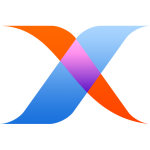 X Codec Pack (anteriormente XP Codec Pack) é uma ótima alternativa ao K-Lite Caso você não queira usá-lo por nenhum motivo. Como o software anterior, o X Codec Pack contém todos os codecs que você pode precisar para reproduzir arquivos de vídeos populares e raros. Existem duas desvantagens aqui. Em primeiro lugar, a ferramenta é que ela não recebe atualizações regulares. Assim, você pode precisar esperar algum tempo para que novos codecs sejam adicionados. O segundo problema é que um pacote completo de codecs pode interferir no seu media player e causar problemas no seu desempenho.
X Codec Pack (anteriormente XP Codec Pack) é uma ótima alternativa ao K-Lite Caso você não queira usá-lo por nenhum motivo. Como o software anterior, o X Codec Pack contém todos os codecs que você pode precisar para reproduzir arquivos de vídeos populares e raros. Existem duas desvantagens aqui. Em primeiro lugar, a ferramenta é que ela não recebe atualizações regulares. Assim, você pode precisar esperar algum tempo para que novos codecs sejam adicionados. O segundo problema é que um pacote completo de codecs pode interferir no seu media player e causar problemas no seu desempenho.
como alterar um Codec de vídeo?
se você baixou um vídeo com um codec que não pode ser reproduzido na sua TV, pode convertê-lo facilmente para um mais popular com o Freemake.
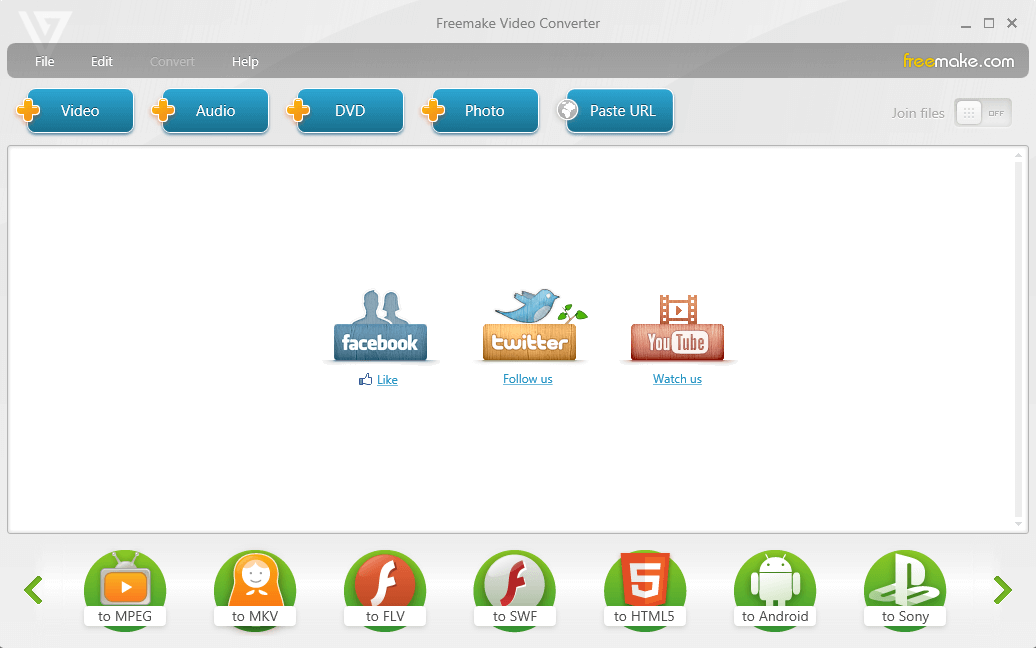
Siga um guia simples abaixo:
- Instalar o Freemake Video Converter em um baseado no Windows PC ou laptop.
- Inicie o software e adicione seu arquivo de vídeo pressionando o botão” +vídeo”. Você também pode arrastar-B-solte os arquivos no software.
- verifique qual formato de vídeo é suportado pelo seu dispositivo e selecione o formato correspondente no Freemake Video Converter.
- clique no botão azul da engrenagem para editar uma predefinição atual ou escolha a opção “Adicionar sua predefinição”.
- insira as configurações de áudio e vídeo necessárias (codec, taxa de bits, fps, etc).
- clique em “OK”.
- clique no botão “converter” para iniciar o processo de conversão.
quando o vídeo for convertido, tente reproduzi-lo na sua TV ou em qualquer outro dispositivo. Se tudo estiver OK, converta mais vídeos da mesma maneira.
Agora você sabe distinguir, instalar e trabalhar com codecs de vídeos. Se este post foi útil, por favor, compartilhe com seus companheiros para deixá-los desfrutar de qualquer tipo de vídeo em seus PCs gratuitamente.